あなたが知っておくべき10のベストOnePlus10プロのヒントとコツ
その他 / / May 02, 2022
The OnePlus 10 Pro OnePlusの最新のフラッグシップです。 一流のハードウェアとコンポーネントを統合しながら、シャープな外観を実現します。 このフラッグシップを最大限に活用したいのは当然のことです。 そのため、知っておくべきOnePlus10Proのヒントとコツのリストをまとめました。

これらのトリックは、OnePlus10Proを最大限に活用するのに役立ちます。 それで、これ以上面倒なことはせずに、始めましょう。
1. スマート検索
アプリ、連絡先、またはドキュメントを検索するために、アプリドロワーとファイルを頻繁に切り替えますか? もしそうなら、あなたはあなたのOnePlus10Proのスカウト機能に恋をするでしょう。 スマートフォンのホーム画面にある小さな検索バーには、ドキュメント、設定、アプリなど、一致するすべての結果が表示されます。
最良の部分は、検索が高速で、わずか1秒であるということです。 あなたがする必要があるのは正しい検索語を入力することだけです、そしてスカウトはあなたのために残りの仕事をします。
スカウトを有効にするには、ホーム画面を長押しし、右下隅にある[その他]をタップしてホーム画面の設定を表示します。 次に、左上隅にあるプラスアイコンをタップします。


スマートフォンで利用できるウィジェットが表示されます。 下にスクロールしてスカウトをタップし、ホーム画面に追加します。


完了したら、検索語を入力して、魔法が展開するのを見てください。
2. お気に入りの機能にすばやくアクセスする
実行できるもう1つの気の利いた調整は、クイック起動を有効にすることです。 これは、1回のスワイプでお気に入りの機能とアプリを表示します。 良い点は、これらの機能にロック画面から直接アクセスできるため、時間を節約できることです。
有効にするには、ホーム画面を下にスワイプして[クイック設定]メニューを表示します。 次に、[設定]をタップして、[特別な機能]を選択します。


完了したら、クイック起動をタップすると、携帯電話がクイック起動を設定する次の手順を案内します。


たとえば、Googleドライブやマップなどのアプリを追加して、これらのアプリや機能にすばやくアクセスできるようにしました。
3. 棚を微調整します
最近では、スマートフォンは単に電話をかけたりメッセージを送信したりするための媒体ではありません。 できるだけ簡単にメモを作成できます
これらのデバイスでズーム会議をスケジュールする. また、これらすべてを1つのページにまとめたい場合は、[シェルフ]オプションを確認する必要があります。Shelfは、すべての便利なウィジェットを1つのページに整理し、それらを非常にアクセスしやすくします。
シェルフを有効にするには、[特別設定]ページに移動し、OnePlusシェルフをタップして、最初のスイッチを切り替えます。


有効にしたら、画面の右上隅から下にスワイプして、スマートフォンの棚を表示します。 特定のウィジェットを削除するには、ウィジェットを長押しして[削除]ボタンを押します。


同時に、新しいウィジェットを追加できます。 これを行うには、右上隅にある[設定]歯車アイコンをタップし、[新しいウィジェットの追加]オプションを選択します。
4. プロのようにアプリを隠す
OnePlus 10 Proには、アプリを非表示にする優れた機能も付属しています。 それについての最もよい部分は、他の人が興味を持っている特別な「秘密のアプリ」または「プライベートアプリ」フォルダがないことです。 非表示のアプリを表示するには、ダイヤラアプリでシークレットコードをダイヤルするだけです。 冗談じゃない。
[設定]に移動し、[プライバシー]まで下にスクロールします。 次に、[アプリを非表示]を選択して、セットアッププロセスを開始します。


セットアッププロセスが完了したら、非表示にするアプリを選択できます。 非表示のアプリにアクセスするには、スマートフォンのダイヤラアプリでPINを入力します。 かっこいいと思います。
5. ジェスチャーをマスターする
OnePlus 10 Proのもう1つの気の利いたトリックは、ジェスチャーを有効にすることです。 その後、曲を再生または一時停止したり、カメラを開いたり、スクリーンショットを撮ったりすることができます。 最良の部分は、カスタムジェスチャも追加できることです。
ジェスチャーにアクセスするには、OnePlus10Pro電話で設定アプリを開きます。 [システム設定]>[ジェスチャーとモーション]に移動し、[画面オフ]ジェスチャーをタップして、使用可能なすべてのジェスチャーを表示します。


実際、これらのジェスチャは、画面がオフの場合でも機能します。
カスタムジェスチャを追加するには、[ジェスチャの追加]オプションをタップし、対応するジェスチャの形状と機能を選択します。 同時に、[ジェスチャーとモーション]メニューから他のジェスチャーを確認できます。 役立つものの1つは、FliptoMuteです。
6. クイック設定アイコンを微調整します
OnePlus 10 Proのクイック設定は、変更したい設定にアクセスするための最速の方法です。 ただし、パネルが混雑していると、気に入ったものを見つけるのが少し難しくなる場合があります。 ありがたいことに、好みに応じて編集したり、頻繁に使用するタイルを追加したりできます。 同様に、不要なタイルを削除することもできます。
これらの変更を行うには、[クイック設定]メニューを停止し、以下に示すように小さな鉛筆アイコンをタップします。 完了したら、不要なアイコンを下の棚にドラッグします。

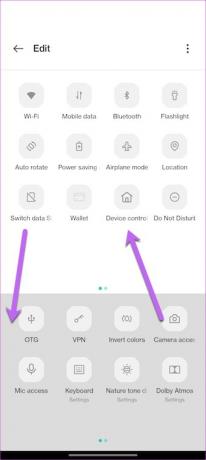
同時に、お好みに応じてアイコンを並べ替えることができます。 かっこいいですよね?
プロのヒント:時間と労力を節約するために、2番目のパネルの重要なアイコンを最初のパネルにドラッグします。
7. 片手モード
OnePlus10Proは大きな電話です。 片手で画面の上部に到達するのが少し難しい場合があります。 あなたの手が小さい場合は特にそうです。
ありがたいことに、片手モードはこの問題を解決します。 これは、OnePlus 10 Pro電話の下部に小さな画面をスナップして、操作を簡単にします。
片手モード設定にアクセスするには、[設定]> [システム設定]に移動し、片手モードのスイッチを切り替えます。
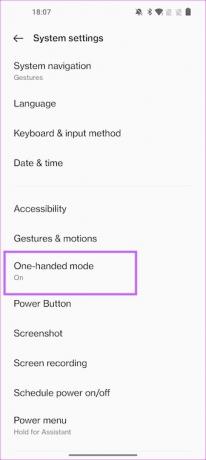

完了したら、ホーム画面に戻り、画面の下部を下にスワイプします。
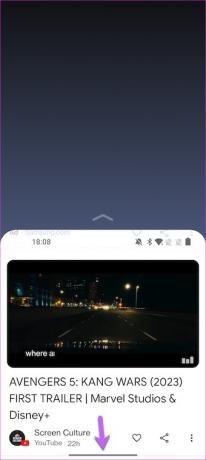
終了するには、画面の上部をタップします。 それについてです。
8. ロック解除を監視します
あなたはタブを維持するためのクールな方法が欲しいですか スマートフォンのロックを解除する回数? はいの場合は、Insightsに挨拶する必要があります。 Insightsは、Always-OnDisplay機能とDigitalWellbeingを美しく組み合わせたAlways-OnDisplay画面です。

ディスプレイには、シンプルでカラフルな垂直バーが含まれています。 ロック解除の数に応じて、バーに溝が表示されます。 また、溝の幅は用途によって異なります。 たとえば、携帯電話を約15分1時間使用した場合、最初の溝の幅は他の溝に比べて狭くなります。
Insightsを有効にするには、Personalizationsに移動し、Always-OnDisplayをタップします。 次に、Insightを選択します。
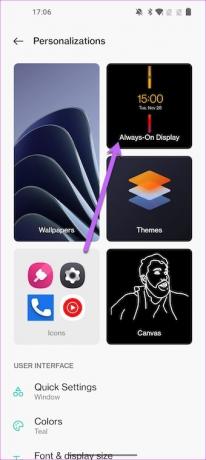

次回は、スマートフォンのロックを解除してInstagramやYouTube Shortsを意図せずに閲覧する前に、何をすべきかを知っています。
9. ステータスバーを整理する
OnePlus 10 Proのステータスバーは、いくつかのアイコンが付いたブロックです。 そして、通知を数時間チェックするのを忘れると、すべての地獄が解き放たれます。 ありがたいことに、それを整理する簡単な方法があります。
通知とステータスバーの設定に移動し、ステータスバーオプションをタップします。
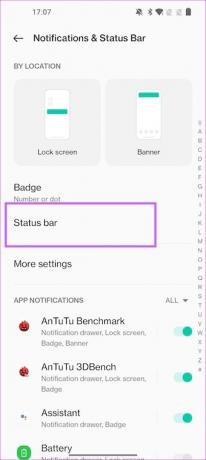

不要なアイコンのスイッチを切り替えます。 たとえば、NFC、Alarm、HD Voiceのアイコンが特に重要でない場合は、それらを削除できます。

同時に、ステータスバーにアプリのアイコンを表示したくない場合は、通知アイコンをタップし、[番号を表示]オプションに切り替えます。
10. バッテリーの最適化
OnePlus 10 Proチップが長時間動作することを確認するには、バッテリー最適化オプションをチェックし続けてください。 これは継続的なプロセスであり、バッテリーの電力を節約するために必要な手順を示します。
OnePlus10Proで設定アプリを開きます。 バッテリー設定に移動し、上部にある[推奨される最適化]ボックスをタップします。


前述のように、バッテリーの使用量を確認するには、これを時々確認する必要があります。 同時に、(バッテリーの下の)詳細設定を覗いて、使用法に応じて微調整することもできます。
OnePlus10Proを最大限に活用する
上記とは別に、OnePlus 10 Proには、いくつかの異なるオプション、機能、および設定がバンドルされています。 マントラは、あなたの好みに応じて電話をカスタマイズするためにそれらすべてを通過することです。



